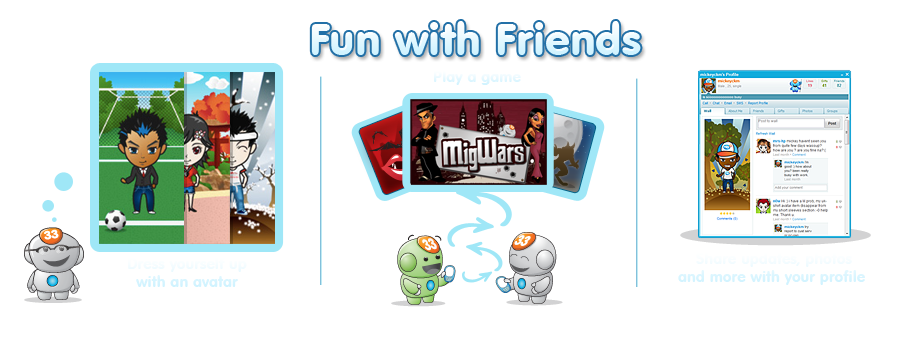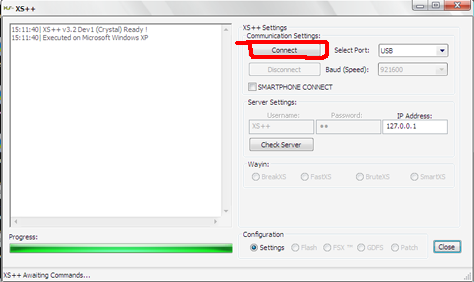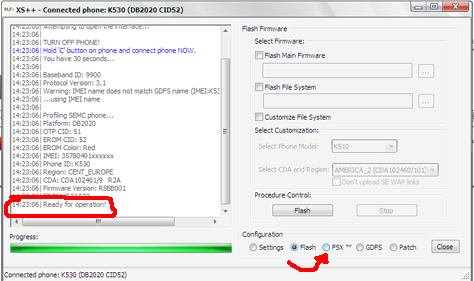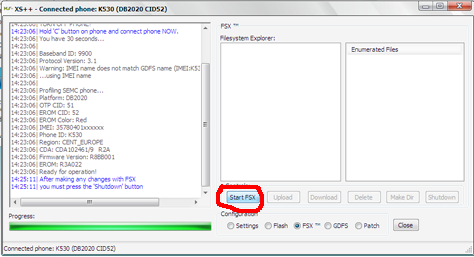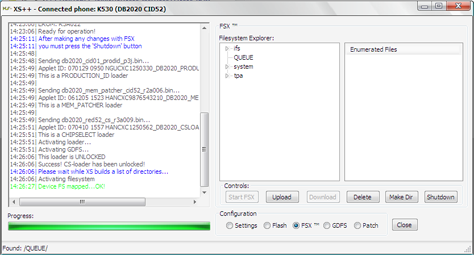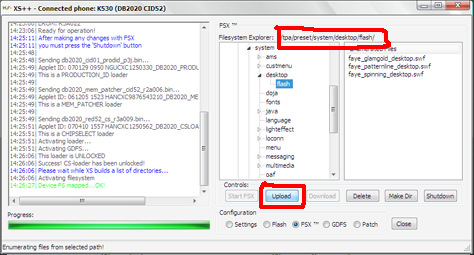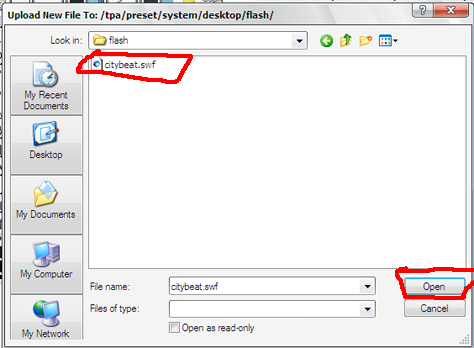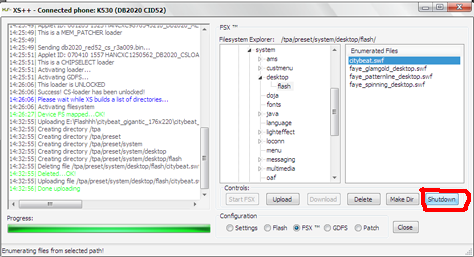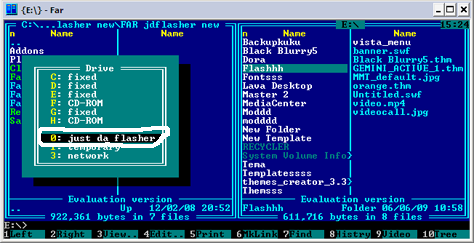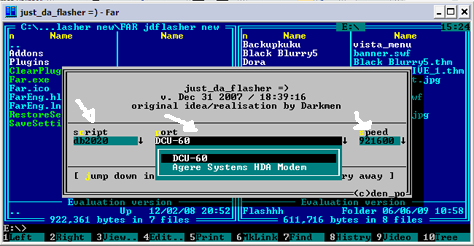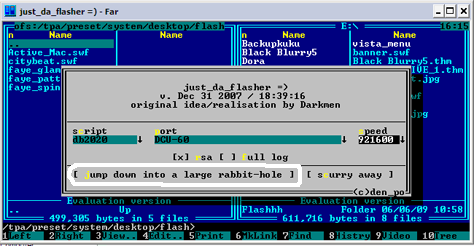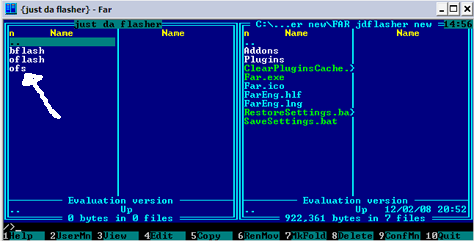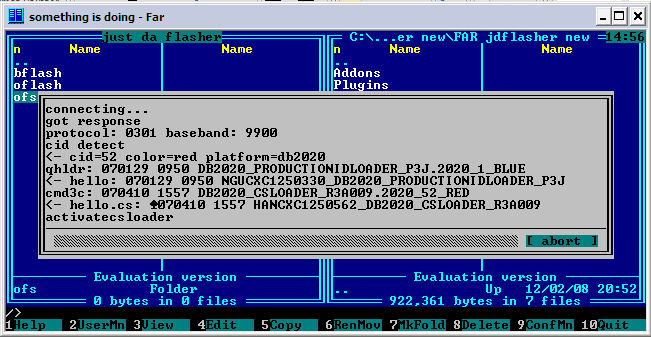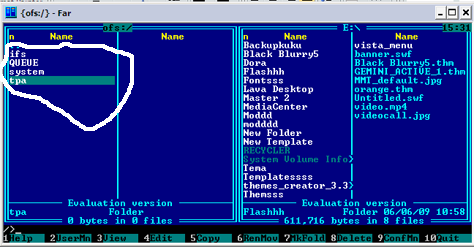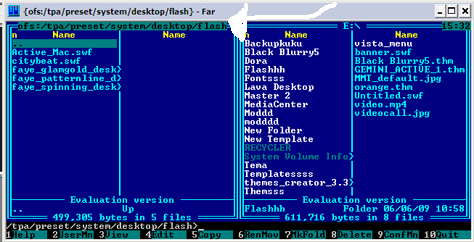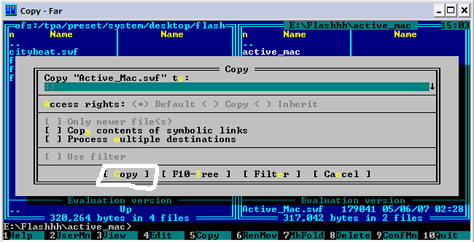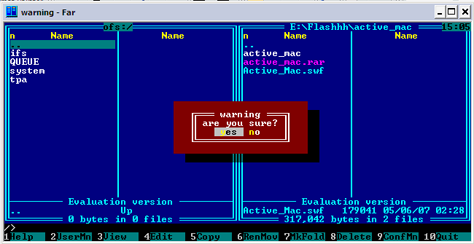Mig33 Versi 4,30 telah resmi dirilis oleh mig33 tim.Anda dapat mendownload dengan wap situs resmi ...
http://m.mig33.com/
Aplikasi yg dibutuhkan :
1.) Sisboom untuk membongkar dan mengemas kembali.
2.) Lcg eXplore atau aplikasi filemanager yg laen
caranya
1.) Cukup dengan mengganti nama folder tempat unpacking dari sisboom, misalnya opera865.sis di folder
E:/folder/opera865.sis , dan setelah diextrak dgn sisboom menjadi
E:/folder/opera865.sis_unpack/
lalu coba edit nama foldernya misalnya E:/folder/Opsis_Ksatria/
Lalu packing, jadinya Opsis_Ksatria.sis
:D :d he he he, dicoba ajalah,
terserah kamu mau menamainya apa aplikasimu,